

|
本站电脑知识提供应用软件知识,计算机网络软件知识,计算机系统工具知识,电脑配置知识,电脑故障排除和电脑常识大全,帮助您更好的学习电脑!不为别的,只因有共同的爱好,为软件和互联网发展出一分力! 使用Ae软件进行视频剪辑的过程中,怎么制作三维化三角面效果呢?接下来小编就和大家分享一下具体的制作方法哦,还不会的朋友赶快来学习学习吧。 1.首先,打开Ae软件,先在图层面板的纯色层下拉页面中找到并打开Plexus选项 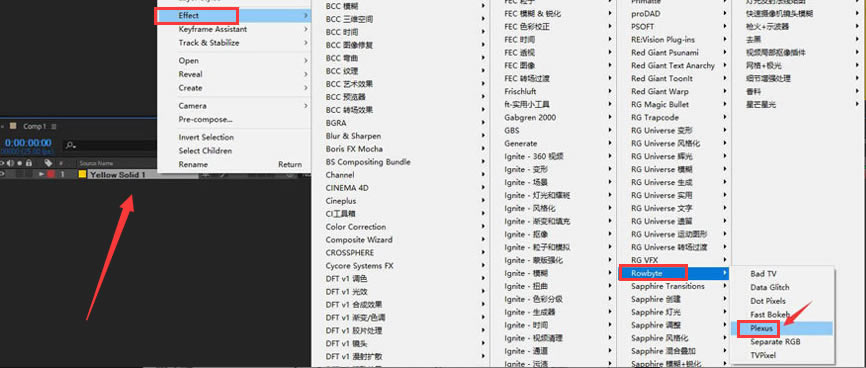
2.然后,鼠标点击选择Add Geometry栏目下的Primitives按钮 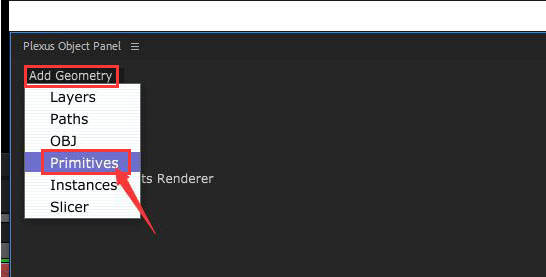
3.接着,在Add Renderer栏目下点击Triangulation按钮 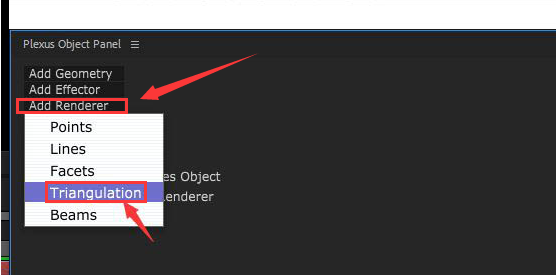
4.接着,在左上角的属性面板中找到Maximum Distance参数进行调整 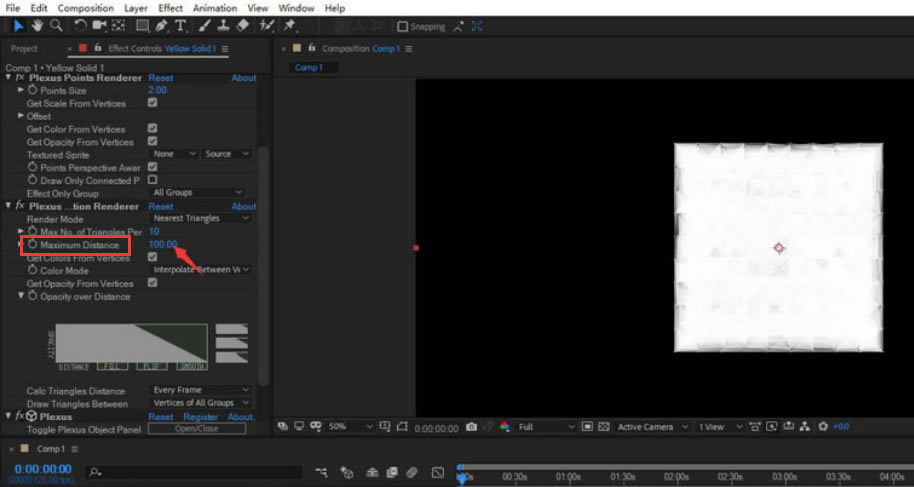
5.最后,将值数从100调整为72,即可制作出三维化的三角面效果 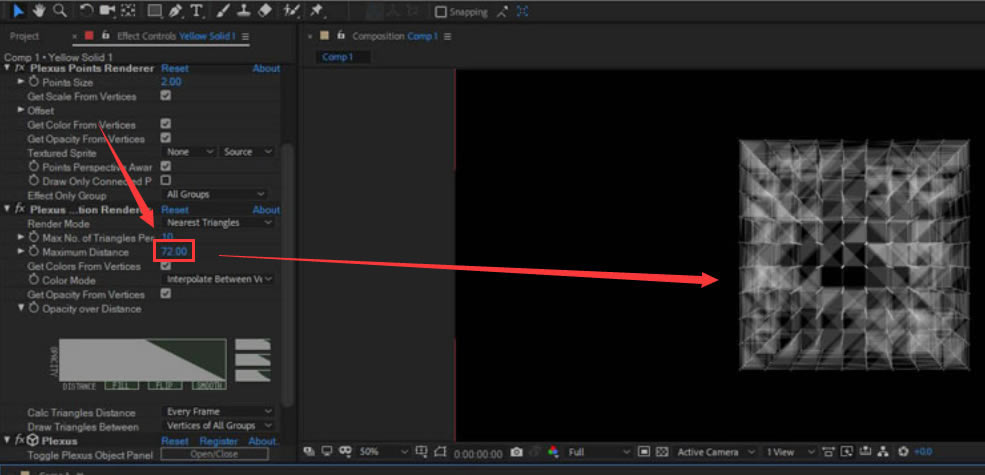
Ae制作三维化三角面效果的方法小编就分享到这里了,感兴趣的朋友可以跟着小编一起试着制作哦。 学习教程快速掌握从入门到精通的电脑知识 |
温馨提示:喜欢本站的话,请收藏一下本站!